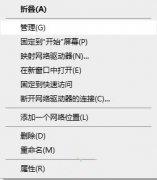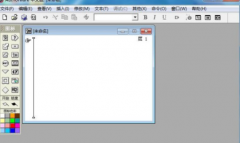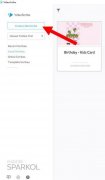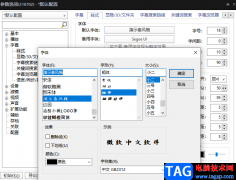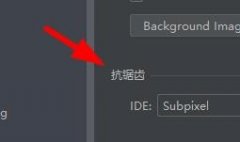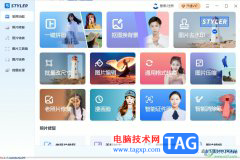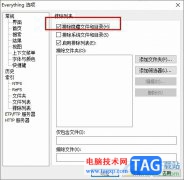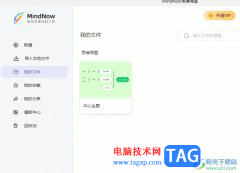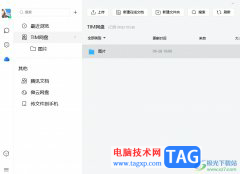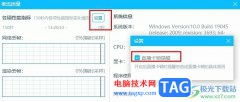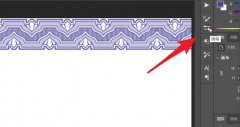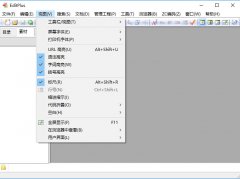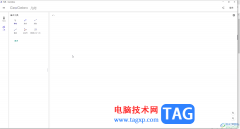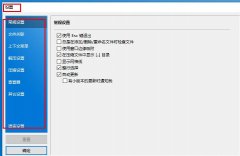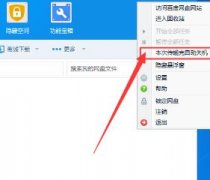Adobe after effects是一款非常好用的特效制作软件,在其中我们可以设计和调整各种视觉特效。如果我们希望在Adobe after
effects中制作局部发光效果,小伙伴们知道具体该如何进行操作吗,其实操作方法是非常简单的。我们只需要借助Adobe after
effects中的“效果和预设”功能就可以轻松进行操作了。在界面右侧点击展开“效果和预设”后,输入关键词查找发光效果,然后将其拖动到视频中,并在“效果预览”处适当调整参数就可以了,非常地简单。接下来,小编就俩和小伙伴们分享具体的操作步骤了,有需要或者是有兴趣了解的小伙伴们快来和小编一起往下看看吧!
操作步骤
第一步:打开ae软件进入编辑界面;
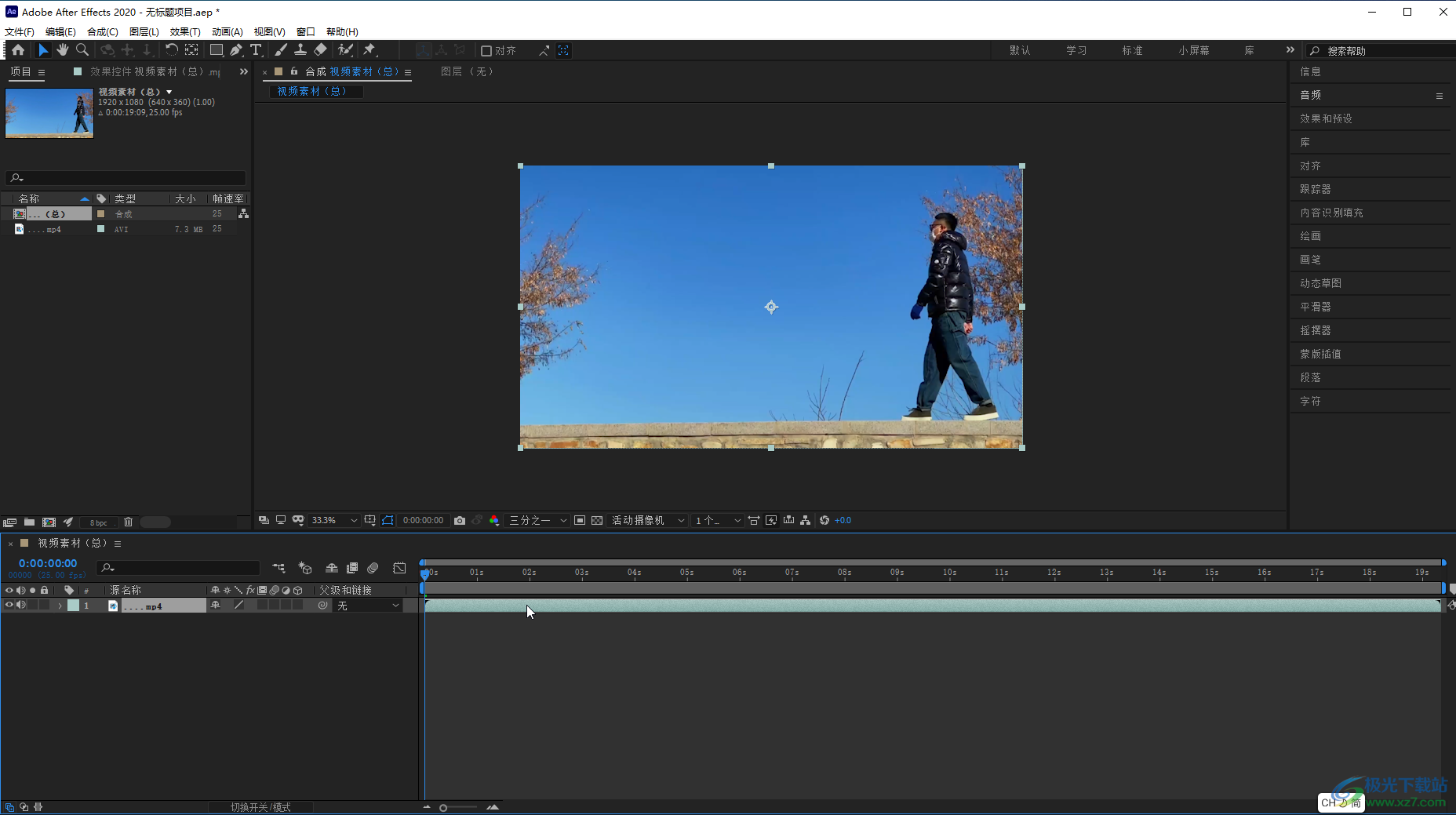
第二步:在界面右侧点击展开“效果和预设”,然后在搜索框中输入关键词查找需要的发光效果,将其拖动到视频预览处,在界面左侧的“效果控件”下进行参数的调整就可以了;
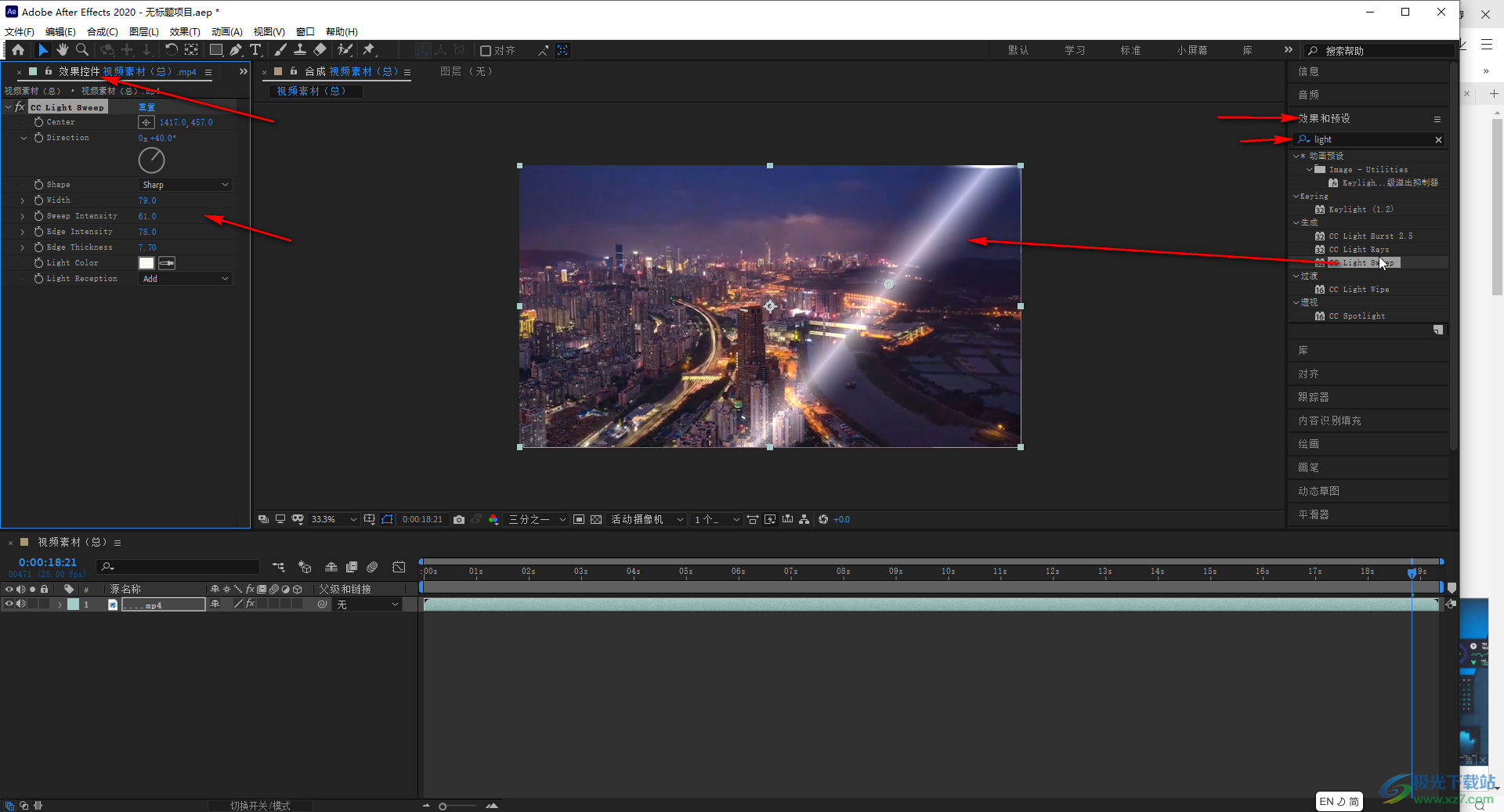
第三步:添加不同的发光效果并调整参数后,可以得到不同的发光效果;
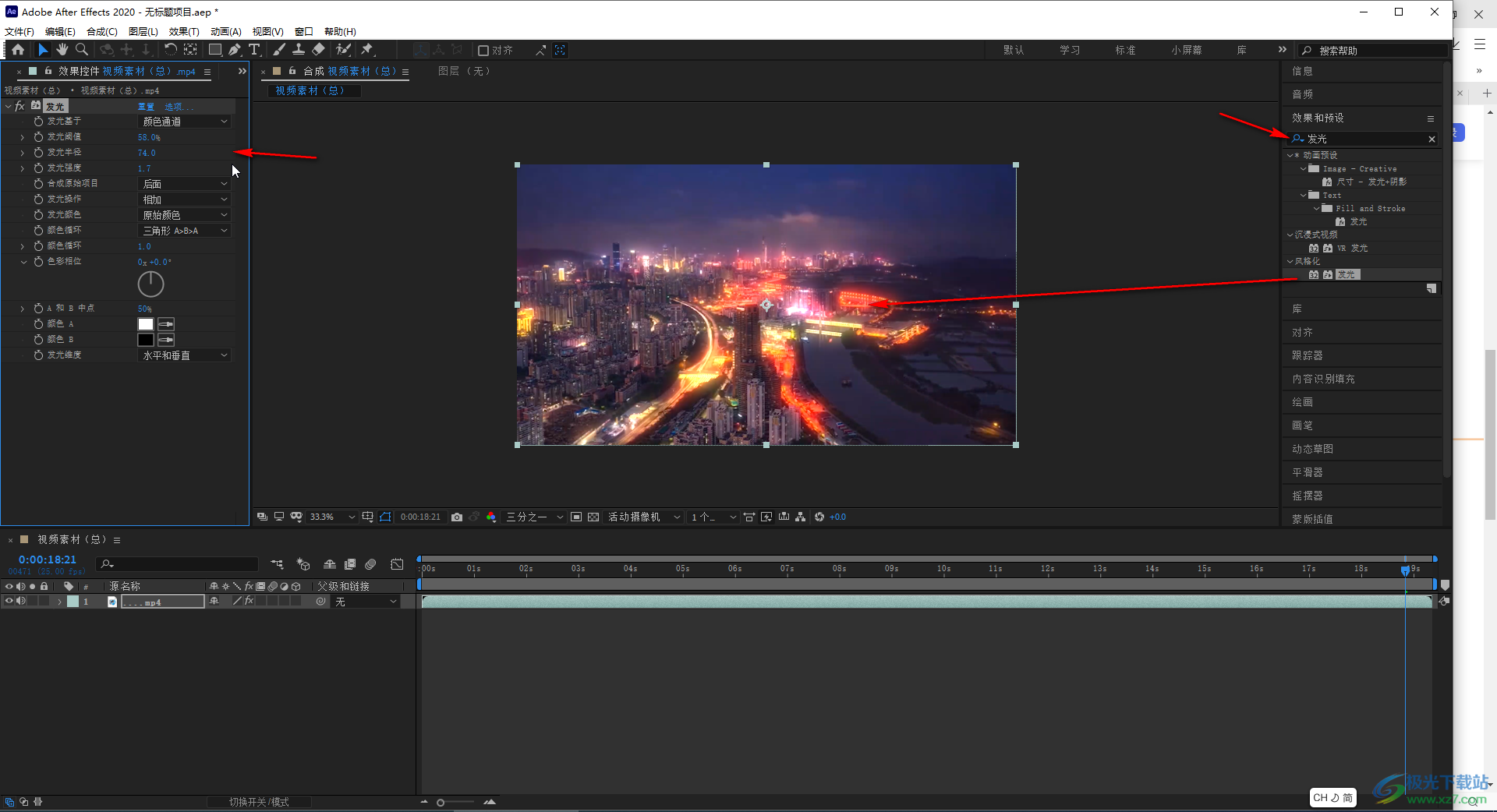
第四步:在调整时我们可以在视频预览处看到实时效果;
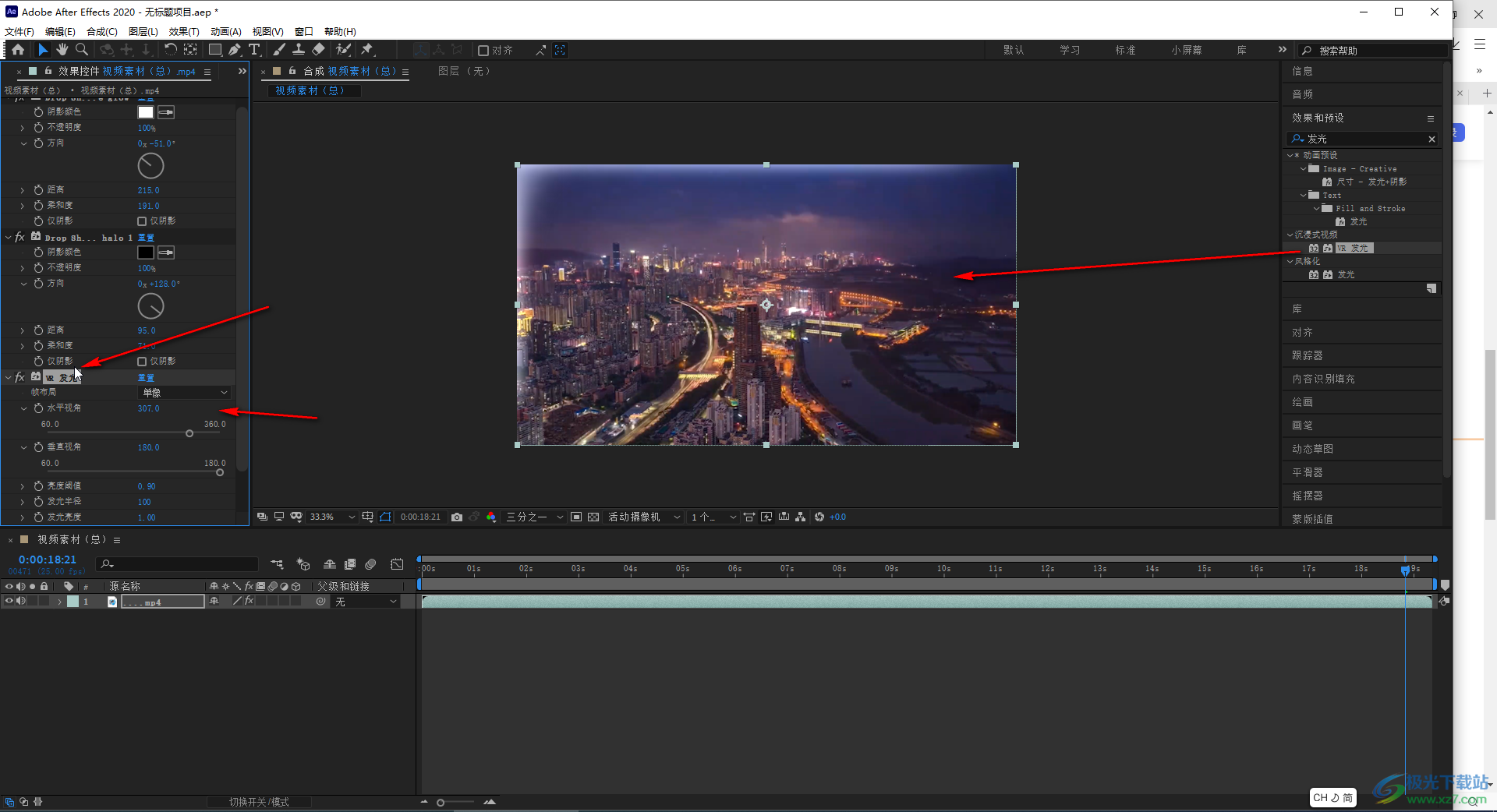
第五步:后续如果不在需要发光效果,可以在效果控件下点击选中效果的名称后,按delete键进行删除。
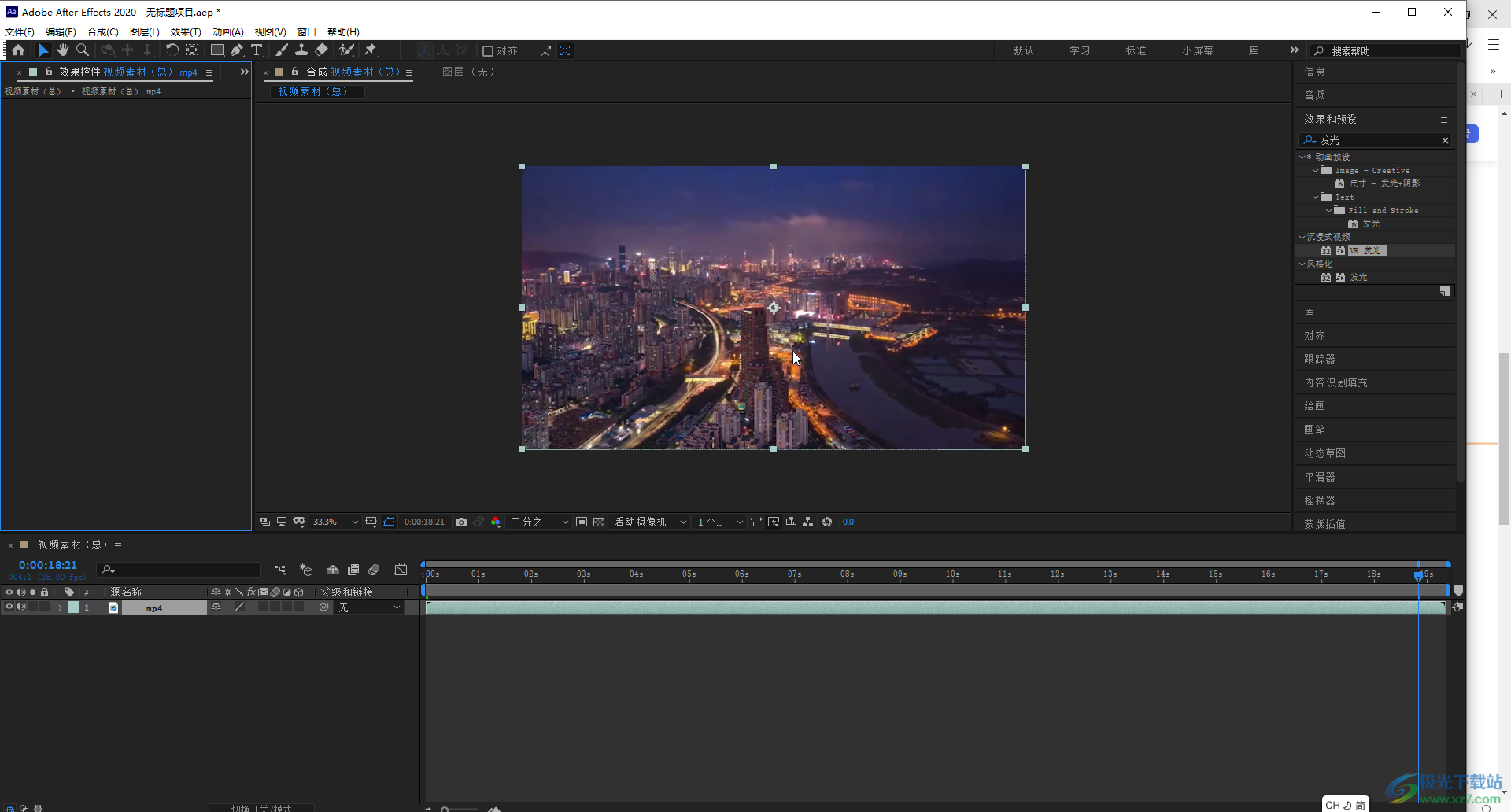
以上就是Adobe after effects中制作局部发光效果的方法教程的全部内容了。在“效果和预设”栏,还有很多效果可供我们选择使用,我们可以依次点击展开后添加查看相应的效果。